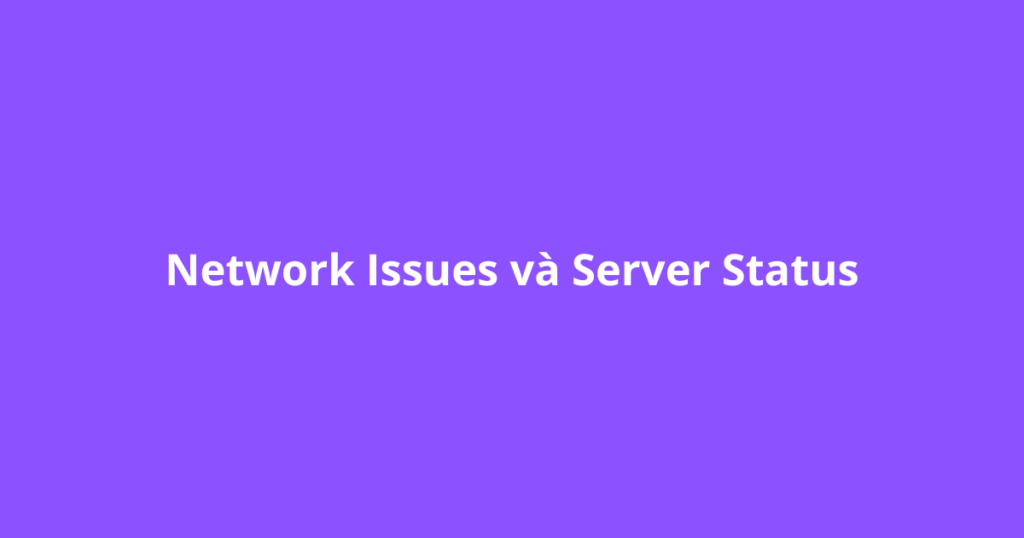Hướng dẫn disable IPv6 trên CentOS
Để disable IPv6 trên hệ điều hành CentOS, vui lòng làm theo hướng dẫn bên dưới: Cách 1: cấu hình trong file /etc/sysctl.conf Thực hiện command: Thêm 2 dòng: Sau đó thực hiện command: Cách 2: disable ngay, thực hiện 2 command bên dưới
Hướng dẫn disable IPv6 trên CentOS Xem thêm »